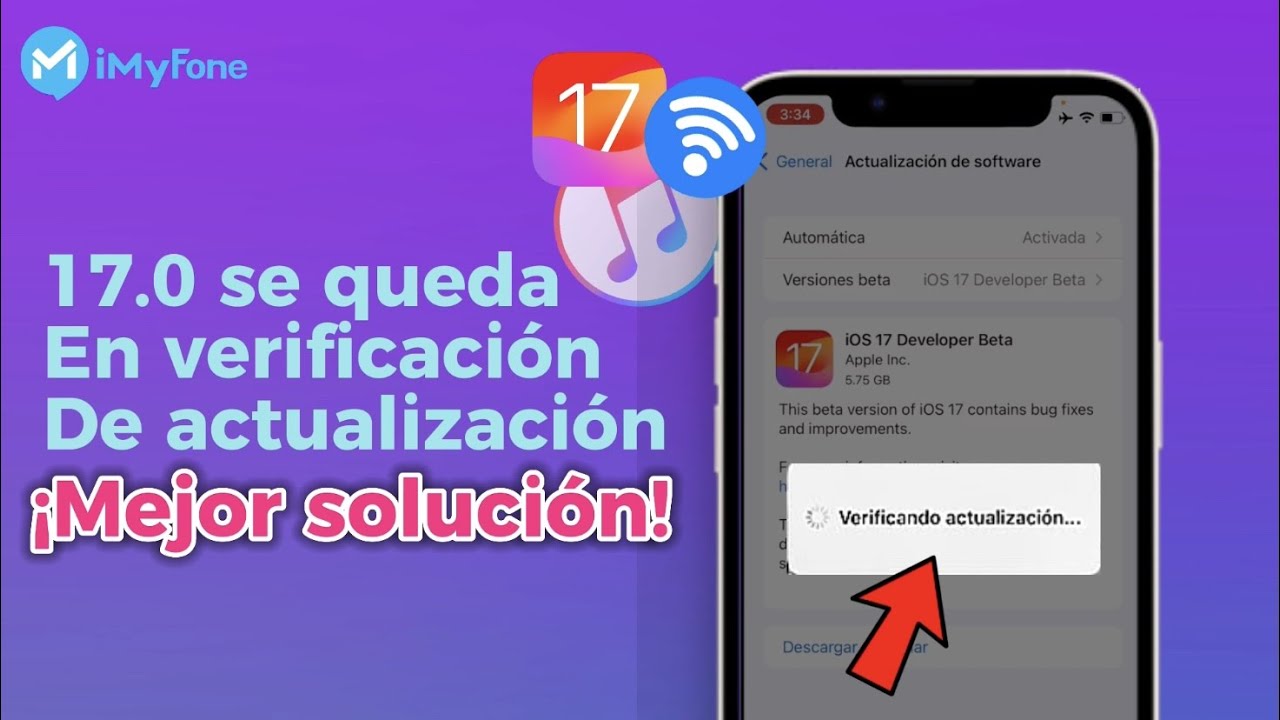Fixppo puede arreglar iPhone 15/14/13/12/11/X/8/7/6/5 atascado al actualizar a iOS 18 Beta sin pérdida de datos. Te puede autualizar iPhone directamente con pocos clics sin obstáculos. ¡Actualiza tu iPhone ahora!
¿Has intentado actualizar tu iPhone recientemente? Si es así, es posible que te hayas encontrado el problema de que tu iPhone se queda en Preparando actualización. Muchos usuarios han reportado en distintos foros que su iPhone se queda actualizando. En este texto te presento cómo arreglar los problemas con eficiencia al actualizar iOS.
- Por qué mi iPhone se queda en Preparando actualización y no arranca
- Arreglar iPhone bloqueado al actualizar a iOS 18 Beta sin pérdida de datos

- 4 Formas básicas para iPhone bloqueado al actualizar a iOS 18 Beta
- 3.1. Conectar el iPhone a un tomacorriente de pared
- 3.2. Forzar el reinicio de tu iPhone
- 3.3. Actualizar iPhone con iTunes con pérdida de datos
- 3.4. Problemas de hardware: Pedir ayuda de Apple Soporte
- Preguntas frecuentes cuando estaba actualizando iPhone y se quedó trabado
Por qué mi iPhone se queda en Preparando actualización y no arranca
Las actualizaciones de iOS requieren muchos archivos, y si se produce alguna incompatibilidad o hay un problema durante la descarga, se pueden causar bloqueos debido a algunas razones:
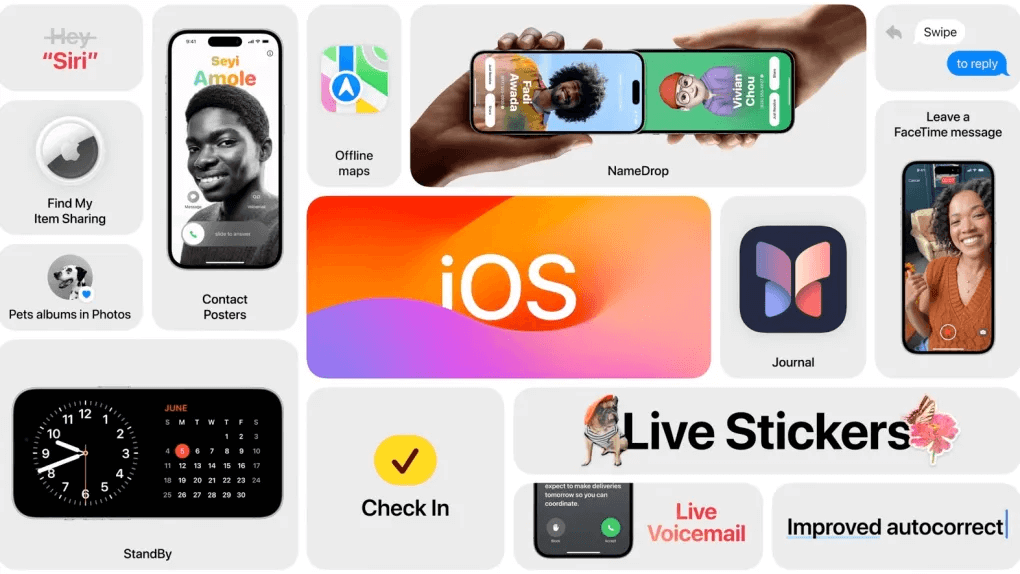
1. iPhone bloqueado al actualizar por falta de espacio.
Puede intentar liberar más espacio del dispositivo o puede usar tu computadora para actualizar.
2. La conexión a Internet va lento.
Si la descarga o instalación de actualización de iOS tarda mucho tiempo, probablemente se debe a la velocidad de tu conexión a Internet. Para mejorar la velocidad de la descarga, evita descargar otros tipos de contenido al mismo tiempo y utiliza una red Wi-Fi siempre que sea posible.
3. No puedes conectarte con el servidor de actualización o no puedes verificar la actualización.
En este caso, puedes usar tu computadora para actualizar o eliminar la actualización e inténtalo de nuevo.
4. La batería se agorta durante la actualización.
Cuando estés realizando una actualización de manera remota, mantén el dispositivo conectado a una fuente de alimentación. Si el dispositivo se queda sin carga, conéctalo a una fuente de alimentación y enciéndelo para que la actualización o la restauración finalicen.
Arreglar iPhone bloqueado al actualizar a iOS 18 Beta sin pérdida de datos
iMyFone Fixppo, un software para recuperar iPhone, sirve cuando tu iPhone se queda bloqueado actualizando sin borrar la memoria. Es disponible con Windows y Mac y puede reparar iPhone gratis fácilmente incluso no sepas mucho de informática. También puede ayudarte a hacer downgrade iOS
Paso 1. Selecciona Reparación del sistema Apple > Modo Estándar.

Paso 2. Conecta tu dispositivo a un ordenador. Si tu dispositivo no se puede detectar, Fixppo lo ayudará a ingresar al Modo de recuperación.

Nota
Fixppo también te ayudará a reparar el problema si tu iPhone no entra en modo de recuperación.
Paso 3. Descarga el firmware según el modelo de tu dispositivo. O puedes elegir iOS 18 Beta si quieres actualizar directamente.

Sorpresa⭐: despliegue a disfrutar 20% Dto. al máximo para arreglar iPhone bloqueado al actualizar a iOS 18 Beta con 1 clic
Paso 4. Inicia reparar el dispositivo para que te solucione unos problemas de iOS que no sabías y espera a que se termine.

Vídeo Tutorial de cómo solucionar iPhone se queda en Preparando actualización iOS
iMyFone Fixppo ofrece una guía de usuario completa para ayudarte a reparar iPhone 15/14/13/12/11/X/8/7/6/5 se queda en Instalar ahora. ¡Actualiza tu iPhone ahora!
4 Formas básicas para iPhone bloqueado al actualizar a iOS 18 Beta
Tanto si ya has sufrido este problema como si planeas actualizar e instalar iOS 18 Beta, es buena idea buscar soluciones y ser precavido. Te muestro varias soluciones que poner en práctica si tu iPhone se bloquea al actualizar:
1 Conectar el iPhone a un tomacorriente de pared
Por extraño que parezca, varias personas reportan que poner su iPhone a cargar soluciona este problema. Esto podría deberse a que el proceso de actualización se queda congelado si tu iPhone detecta que no tiene suficiente batería para completarlo. Así que se queda en Preparando actualización. Empieza por lo más fácil y carga la batería durante al menos 15 minutos.

2 Forzar el reinicio de tu iPhone
Por supuesto, reiniciar tu iPhone puede solucionar muchos problemas. Esta es la opción más fácil si poner a cargar tu iPhone no ha dado resultado. Sigue los siguientes pasos para reiniciar tu iPhone si se queda bloqueado al actualizar:
Paso 1. Pulsa y suelta rápidamente el botón de subir el volumen.
Paso 2. Pulsa y suelta rápidamente el botón de bajar el volumen.
Paso 3. Mantén pulsado el botón lateral hasta que aparezca el logotipo de Apple.
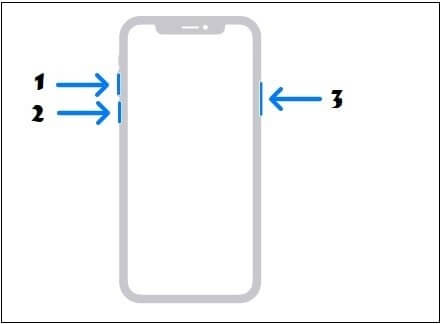
3 Actualizar iPhone con iTunes con pérdida de datos
Si no te funcionan ninguna de las dos opciones anteriores, prueba a restaurar tu iPhone a través de iTunes conectándolo a tu ordenador. Ten en cuenta que este método borrará la memoria de tu iPhone por completo:
Paso 1. Conecta el dispositivo al equipo con un cable USB o USB-C o a través del Wi-Fi.
Paso 2. En la app de iTunes, selecciona el botón del dispositivo situado cerca de la esquina superior izquierda.
Paso 3. Haz clic en Resumen.
Paso 4. Haz clic en Buscar Actualización y sigue las instrucciones.
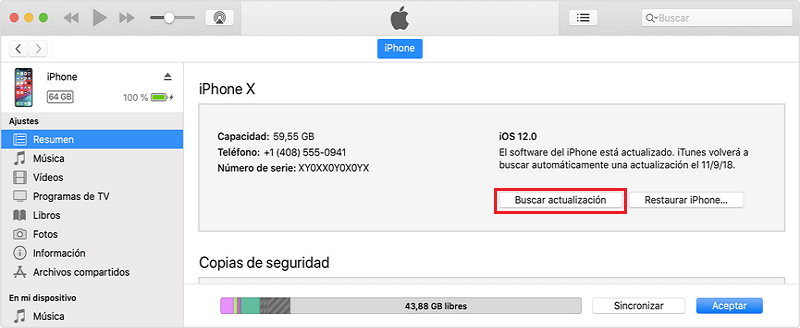
En este caso, perderás datos de tu iPhone durante actualización, por lo que recuperar archivos borrados iPhone sin copia de seguridad sería el paso siguiente después de actualizar iPhone.
5 Problemas de hardware: Pedir ayuda de Apple Soporte
Si no funciona ninguna de estas soluciones es posible que tu iPhone tenga un problema de hardware. En ese caso debes ponerte en contacto con el servicio de asistencia de Apple. Selecciona "Soporte" superior derecha del sitio web de Apple y sigue sus instrucciones.
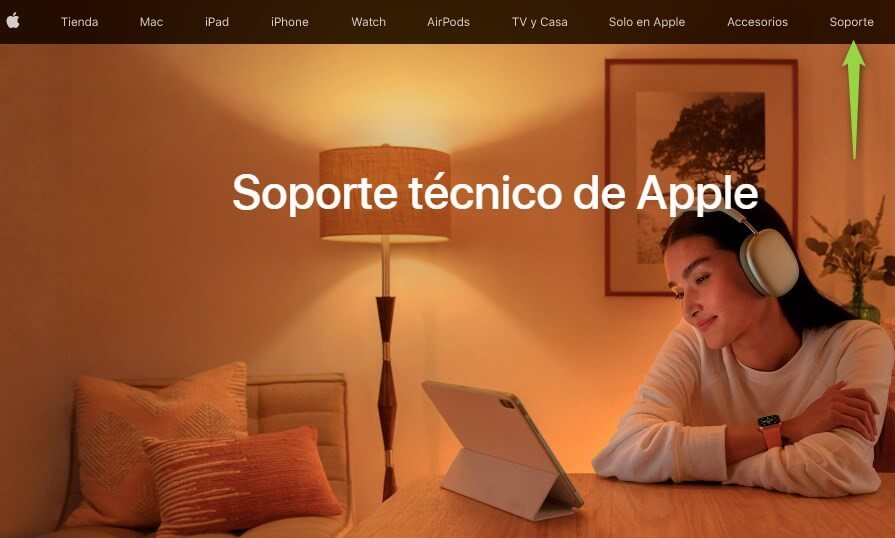
Preguntas frecuentes cuando estaba actualizando iPhone y se quedó trabado
Que tu iPhone no reaccione en absoluto ni puedas cambiar la pantalla es muy desconcertante. Es posible que si se queda bloqueado preparando una actualización no sepas exactamente qué sucede o cómo reaccionar, por eso hemos recopilado las preguntas de quienes sufren este problema suelen hacerse.
1 Cuánto tiempo tarda el iPhone en actualizar a iOS 18 Beta
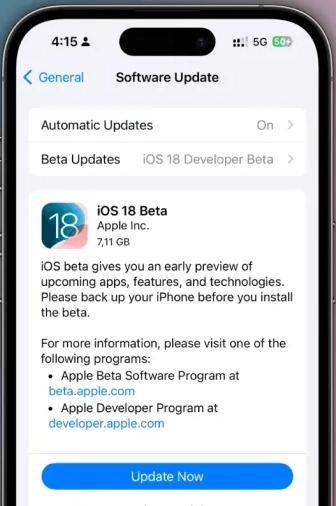
iOS 18 Beta es la versión más reciente del sistema operativo de iPhone, y su descarga suele durar unos 30 minutos. Si compruebas que le está llevando mucho más tiempo, es posible que la actualización haya bloqueado tu iPhone y debas poner en práctica alguna de las soluciones que te hemos recomendado.
2 Cómo detener una actualización de iOS
Si sospechas que puede haber algún problema con la actualización de tu iPhone, puedes intentar cancelarla antes de que termine. Para ello sigue los siguientes pasos:
Paso 1. Ajustes > General > Almacenamiento del iPhone.
Paso 2. Busca la actualización de iOS en la lista.
Paso 3. Selecciona la actualización de iOS y presiona "Eliminar actualización".
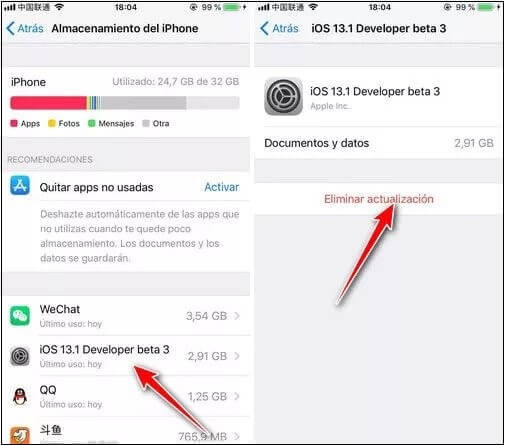
3 Cómo evitar que el iPhone se bloquee en Instalar ahora
Si quieres tomar precauciones para evitar que tu iPhone quede bloqueado al Instalar una actualización, tenemos algunos consejos para asegurarte de que tu teléfono está a punto para ser actualizado:
- Asegúrate de que tu iPhone tenga suficiente batería para todo el proceso de actualización.
- Actualiza el resto de softwares antes de actualizar iOS.
- Asegúrate de que la nueva versión de iOS es compatible con tu iPhone y descarga la versión oficial.
- Revisa que el hardware de tu iPhone está en buen estado.
Conclusión
Siempre es recomendable actualizar iOS a la última versión disponible, pero es posible que tu iPhone se actualizó y se bloqueó. Si te sucede esto puedes intentar reiniciar el teléfono o cargar la batería para intentar que se complete la actualización.
Si esto no funciona, el programa para reparar iPhone, iMyFone Fixppo, con una versión gratuita, arregla iOS sin borrar la memoria de tu iPhone y te actualiza el iPhone. Su página web incluye tutoriales en español, una guía y asistencia al cliente.